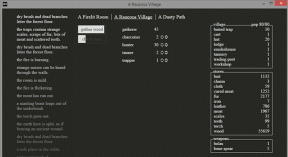8 Möglichkeiten, das Problem zu beheben, dass Kindle keine Verbindung zum Wi-Fi-Netzwerk herstellt
Verschiedenes / / May 20, 2023
Einer der bedeutendsten Vorteile des Lesens auf einem Kindle ist die Möglichkeit, in Ihrem Reader Bücher im Amazon-Shop zu kaufen. Ihr Kindle nutzt die Wi-Fi-Netzwerke, um eine Verbindung zum Amazon-Buchladen herzustellen, damit Sie das Buch kaufen und herunterladen können. Wenn jedoch ein Fehler auftritt und Ihr Kindle keine Verbindung zu einem Wi-Fi-Netzwerk herstellt, können Sie auf Ihrem Kindle nur sehr wenig tun, außer die Bücher in Ihrer Bibliothek zu lesen.

Deshalb möchten wir in diesem Artikel auf das Problem eingehen und Ihnen bei der Behebung helfen. Wir haben einige Methoden zur Behebung von WLAN-Problemen auf einem Kindle Paperwhite ausprobiert und konnten das Problem beheben. Aber bevor wir darauf eingehen, wollen wir zunächst verstehen, warum dieses Problem überhaupt auftritt.
Warum stellt mein Kindle keine Verbindung zum WLAN her?
Hier sind einige der häufigsten Gründe, warum Kindle keine Verbindung zum WLAN herstellt:
- Sie haben das falsche Passwort für Ihr WLAN-Netzwerk eingegeben.
- Auf Ihrem Kindle-Reader liegt ein Fehler vor, der Sie nicht mit dem WLAN verbinden lässt.
- Es liegt ein Problem mit der Hardware Ihres Kindle (WLAN-Modem) vor.
- Möglicherweise liegt ein Problem mit Ihrem WLAN-Router vor.
- Sie verwenden auf Ihrem Kindle eine veraltete Softwareversion.
Es kann jedoch sein, dass Ihr Kindle aus verschiedenen anderen als den oben aufgeführten Gründen keine Verbindung zum WLAN herstellt, da diese möglicherweise schwer zu erkennen sind. Aber die Korrekturen im nächsten Abschnitt werden Ihnen sicherlich dabei helfen, das Problem zu lösen.
Beheben Sie, dass WLAN auf dem Kindle Paperwhite, Oasis oder einem anderen Kindle-Gerät nicht funktioniert
Hier sind acht Möglichkeiten zur Fehlerbehebung und zur Herstellung einer Verbindung Ihres Kindle-Geräts mit einem Wi-Fi-Netzwerk. Lass uns anfangen.
1. Vergessen Sie es und stellen Sie die Verbindung zum Wi-Fi-Netzwerk wieder her
Die meisten WLAN-Probleme lassen sich dadurch lösen, dass man einfach das gespeicherte Netzwerk vergisst und sich wieder damit verbindet. Manchmal sind die Netzwerkkonfigurationen auf Ihrem Gerät möglicherweise beschädigt, und wenn Sie das Wi-Fi-Netzwerk vergessen, werden alle Informationen, Einstellungen und sogar das Passwort gelöscht. Daher kann der Versuch, eine neue Verbindung auf Ihrem Kindle herzustellen, Ihnen helfen, das Problem zu beheben.
Schritt 1: Tippen Sie auf eine beliebige Stelle auf Ihrem Bildschirm, wenn Sie ein Buch lesen. Wenn Sie sich auf der Startseite befinden, fahren Sie mit Schritt 2 fort.
Schritt 2: Tippen Sie auf das nach unten zeigende Pfeilsymbol, um das Bedienfeld zu öffnen und zu „Alle Einstellungen“ zu wechseln.


Schritt 3: Tippen Sie auf Drahtlos.
Schritt 4: Tippen Sie auf WLAN-Netzwerke. Wählen Sie das Wi-Fi-Netzwerk aus und tippen Sie auf Vergessen.
Sie können jetzt versuchen, die Verbindung zum Wi-Fi-Netzwerk wiederherzustellen.


2. Geben Sie das richtige WLAN-Passwort ein
Stellen Sie sicher, dass Sie das richtige Passwort für das Wi-Fi-Netzwerk auf Ihrem Kindle eingeben. Wenn Sie sich nicht an Ihr Passwort erinnern, wenden Sie sich an Ihren Internetdienstanbieter, um Hilfe zu erhalten.
Sie können sich auch diesen Artikel ansehen Sehen Sie sich gespeicherte WLAN-Passwörter auf Android und iOS an.
3. Deaktivieren Sie den Flugmodus
Wenn Sie auf Ihrem Kindle den Flugmodus aktiviert haben, um den Akku zu schonen, können Sie keine Verbindung zum Wi-Fi-Netzwerk herstellen. Stellen Sie daher sicher, dass Sie den Flugmodus auf Ihrem Kindle deaktivieren.
Schritt 1: Tippen Sie auf eine beliebige Stelle auf dem Bildschirm, wenn Sie ein Buch lesen. Wenn Sie sich auf dem Startbildschirm befinden, fahren Sie mit dem nächsten Schritt fort.
Schritt 2: Tippen Sie auf das Abwärtspfeilsymbol.
Schritt 3: Tippen Sie auf das Flugzeugmodus-Symbol, um es zu deaktivieren.


Wenn der Flugzeugmodus bereits deaktiviert ist, fahren Sie mit dem nächsten Fix fort.
4. Starten Sie Kindle neu
Wenn Sie Ihren Kindle neu starten, kann der Fehler, der verhindert, dass Ihr Kindle eine Verbindung zum WLAN herstellt, möglicherweise behoben werden. Sobald Sie Ihren Kindle herunterfahren, werden alle Prozesse geschlossen und beim Einschalten erneut gestartet. Auf diese Weise werden alle Vorgänge sauber und neu gestartet und Ihr Kindle läuft ohne Probleme.
Schritt 1: Tippen Sie auf eine beliebige Stelle auf Ihrem Bildschirm, wenn Sie ein Buch lesen. Wenn Sie sich auf der Startseite befinden, fahren Sie mit Schritt 2 fort.
Schritt 2: Tippen Sie auf das nach unten zeigende Pfeilsymbol, um das Bedienfeld zu öffnen und zu „Alle Einstellungen“ zu wechseln.


Schritt 3: Tippen Sie auf Geräteoptionen.
Schritt 4: Tippen Sie auf „Neu starten“ und wählen Sie zur Bestätigung „Ja“.


Alternativ können Sie auch den Netzschalter Ihres Kindle-Geräts drücken, um es neu zu starten.
5. Kindle aktualisieren
Wenn viele Benutzer beim Herstellen einer Verbindung zu Wi-Fi-Netzwerken auf dem Kindle Probleme haben, wird Amazon die Beschwerden sicherlich zur Kenntnis nehmen und ein Update veröffentlichen. Hier erfahren Sie, wie Sie es können Aktualisieren Sie Ihren Kindle-Reader.
Schritt 1: Tippen Sie auf eine beliebige Stelle auf Ihrem Bildschirm, wenn Sie ein Buch lesen. Wenn Sie sich auf der Startseite befinden, fahren Sie mit Schritt 2 fort.
Schritt 2: Tippen Sie auf das nach unten zeigende Pfeilsymbol, um das Bedienfeld zu öffnen und zu „Alle Einstellungen“ zu wechseln.


Schritt 3: Tippen Sie auf Geräteoptionen.
Schritt 4: Tippen Sie auf Erweiterte Optionen.


Schritt 5: Tippen Sie auf „Ihren Kindle aktualisieren“. Ihr Gerät wird neu gestartet, nachdem das Firmware-Update abgeschlossen ist.
Wenn die Option ausgegraut ist, läuft auf Ihrem Kindle bereits die neueste Softwareversion.

6. Überprüfen Sie Ihre WLAN-Verbindung
Stellen Sie sicher, dass Sie über einen aktiven Internetverbindungsplan verfügen, und erkundigen Sie sich bei Ihrem Internetdienstanbieter, ob keines Ihrer Geräte eine Verbindung zum Wi-Fi-Netzwerk herstellen kann. Stellen Sie außerdem sicher, dass auch mit Ihrem WLAN-Router keine Probleme vorliegen.

7. Kindle zurücksetzen
Durch das Zurücksetzen Ihres Kindle-Geräts werden alle Konfigurationen auf ihren Standardzustand zurückgesetzt. Daher ist Ihr Kindle-Reader im Wesentlichen „bereinigt“ und fehlerfrei, sobald Sie die Software zurücksetzen.
Folgendes passiert, wenn Sie Ihren Kindle zurücksetzen:
- Sie verlieren alle Ihre Daten, einschließlich Ihrer Bücher, Dokumente und Einstellungen.
- Sie müssen alle Inhalte, die Sie behalten möchten, erneut herunterladen.
- Sie müssen sich erneut bei Ihrem Amazon-Konto anmelden.
So setzen Sie Ihren Kindle zurück.
Schritt 1: Tippen Sie auf eine beliebige Stelle auf Ihrem Bildschirm, wenn Sie ein Buch lesen. Wenn Sie sich auf der Startseite befinden, fahren Sie mit Schritt 2 fort.
Schritt 2: Tippen Sie auf das nach unten zeigende Pfeilsymbol, um das Bedienfeld zu öffnen und zu „Alle Einstellungen“ zu wechseln.


Schritt 3: Tippen Sie auf Geräteoptionen.
Schritt 4: Tippen Sie auf Zurücksetzen.


Schritt 5: Tippen Sie zur Bestätigung auf „Ja“ und warten Sie, bis der Vorgang abgeschlossen ist.

8. Kontaktieren Sie den Amazon-Kundensupport
Wenn keine der oben genannten Methoden funktioniert, muss Ihr Kindle-Reader wahrscheinlich gewartet werden. Der Amazon-Kundendienst wird Sie weiterleiten und Ihnen bei der Behebung des Problems helfen. Möglicherweise sind Reparaturen oder der Austausch von Teilen erforderlich, die für die Verbindung Ihres Kindle mit einem Wi-Fi-Netzwerk erforderlich sind.
Das ist alles, was Sie wissen müssen, um einen Kindle zu reparieren, der keine Verbindung zu einem Wi-Fi-Netzwerk herstellt. Wenn Sie weitere Fragen haben, schauen Sie sich den FAQ-Bereich unten an.
Häufig gestellte Fragen zum Kindle stellt keine Verbindung zum WLAN her
Sofern kein Software- oder Hardwareproblem vorliegt, funktioniert die WLAN-Verbindung auf Ihrem Kindle nicht, unabhängig davon, wie lange Sie ihn bereits verwenden.
Ja. Ein Kindle-Reader kann sich mit jeder Art von Wi-Fi-Netzwerk verbinden.
Sie können die Wi-Fi-Netzwerke erneut scannen oder manuell eine Verbindung zu einem Netzwerk herstellen. Stellen Sie außerdem sicher, dass Sie sich in der Nähe des WLAN-Routers und nicht weit von der Netzwerkreichweite entfernt befinden.
Wenn Sie am Kauf eines Kindle interessiert sind, können Sie sich den neuesten Kindle Paperwhite ansehen:

Besorgen
Problem gelöst
Wir hoffen, dass dieser Artikel Ihnen dabei geholfen hat, alle WLAN-Probleme auf Ihrem Kindle-Reader zu beheben. Sie können auch einen Kindle-Reader mit Mobilfunkverbindung erwerben, wenn Sie unterwegs lieber eine Internetverbindung auf Ihrem Kindle-Reader haben möchten.
Wenn Sie Ihren Kindle-Reader problemlos mit einem Wi-Fi-Netzwerk verbinden können, gehen Sie wie folgt vor Senden Sie E-Books, Dokumente und Webseiten an einen Kindle Reader.
Zuletzt aktualisiert am 18. Mai 2023
Der obige Artikel kann Affiliate-Links enthalten, die zur Unterstützung von Guiding Tech beitragen. Dies beeinträchtigt jedoch nicht unsere redaktionelle Integrität. Der Inhalt bleibt unvoreingenommen und authentisch.
Geschrieben von
Supreeth Koundinya
Supreeth ist ein absoluter Technikfan und hat seit seiner Kindheit Spaß daran. Derzeit macht er das, was er am meisten liebt – bei Guiding Tech über Technologie zu schreiben. Er ist ein ehemaliger Maschinenbauingenieur und arbeitet seit zwei Jahren in der Elektrofahrzeugbranche.